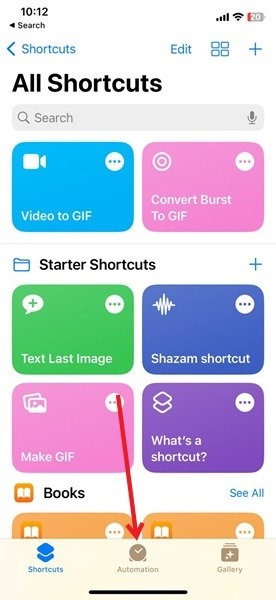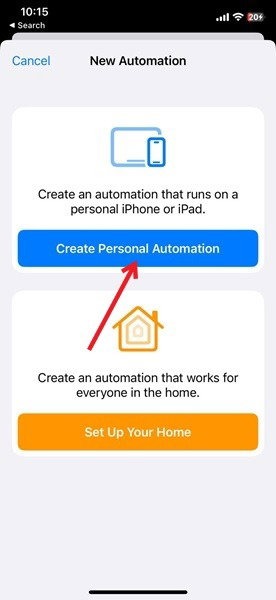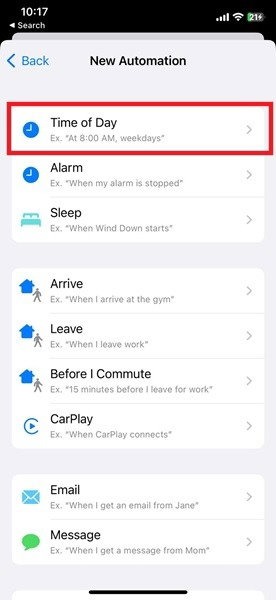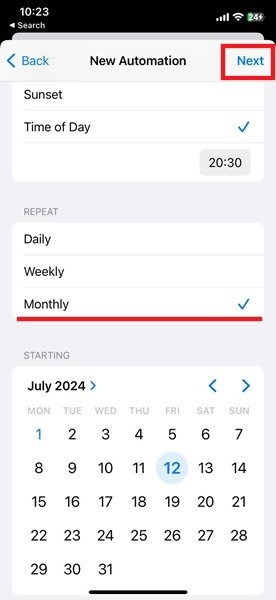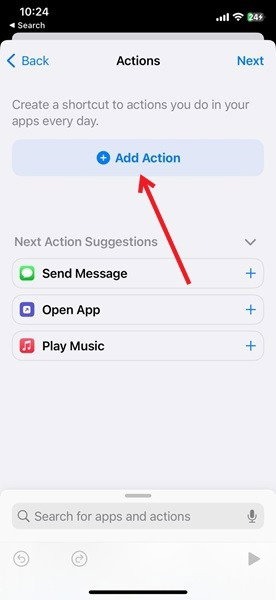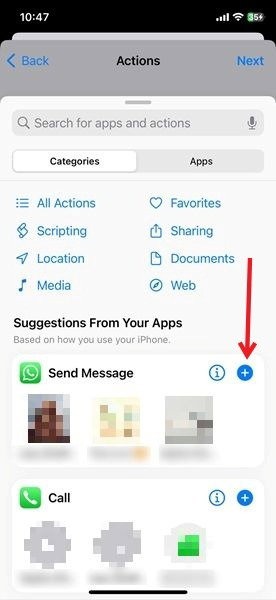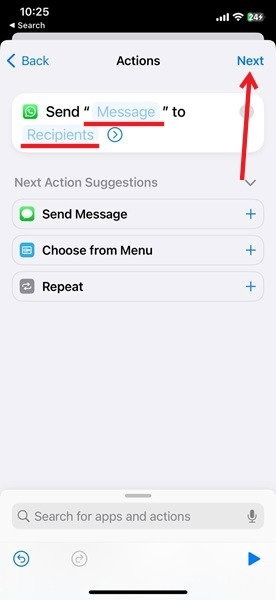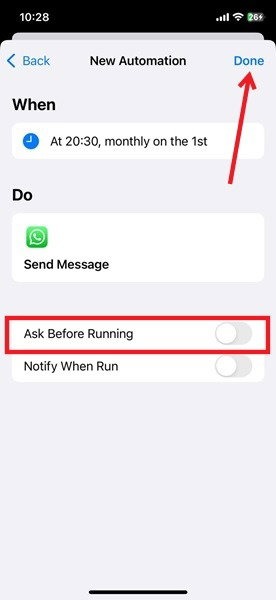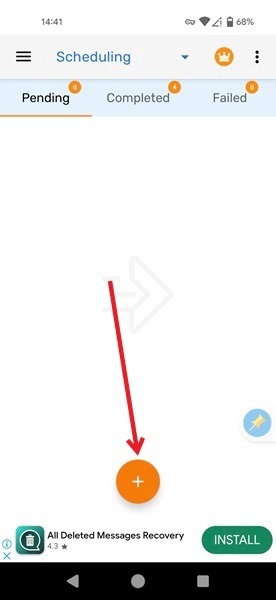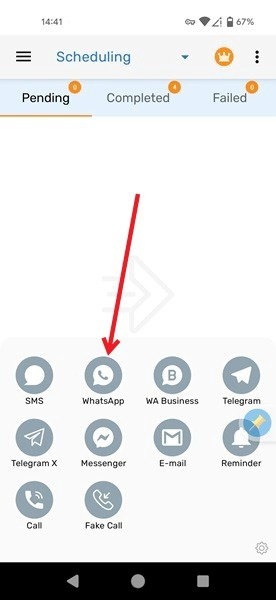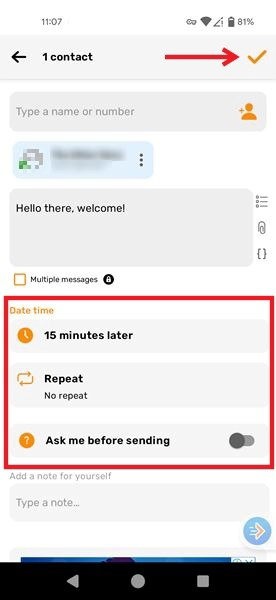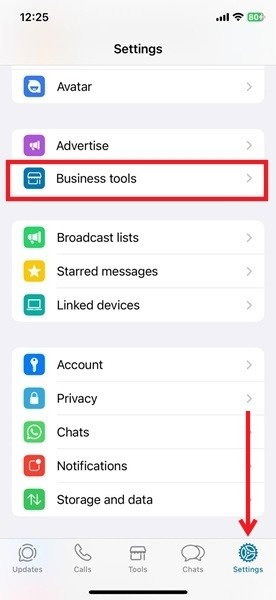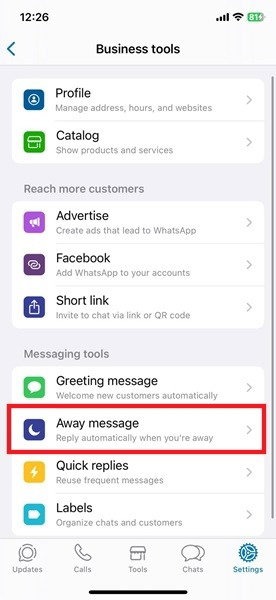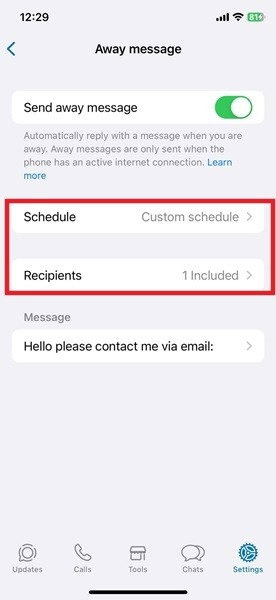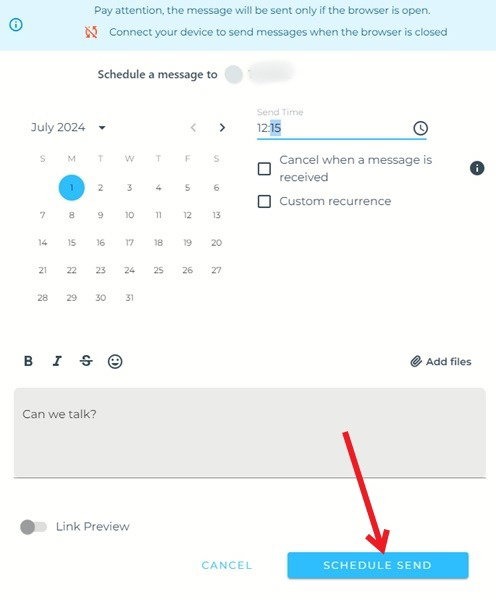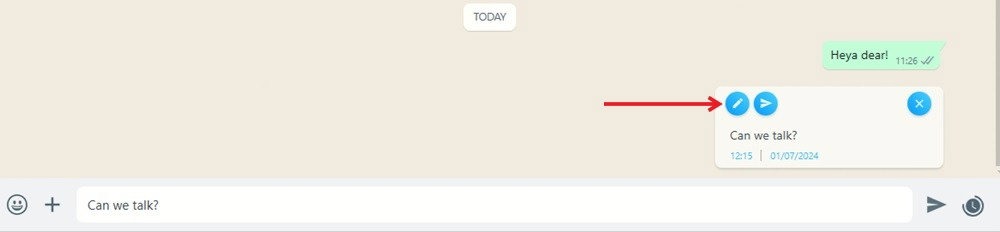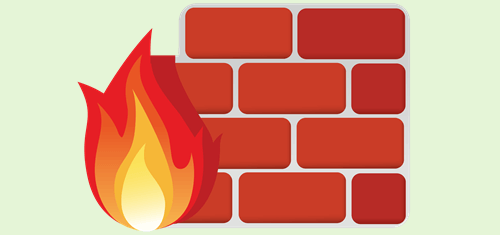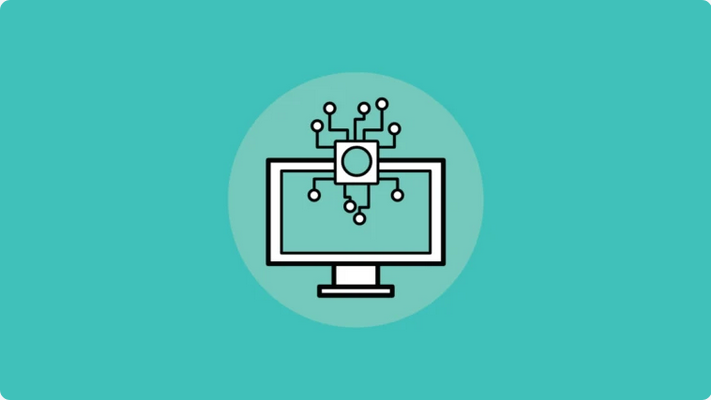4 روش برای زمان بندی ارسال پیام ها در واتساپ
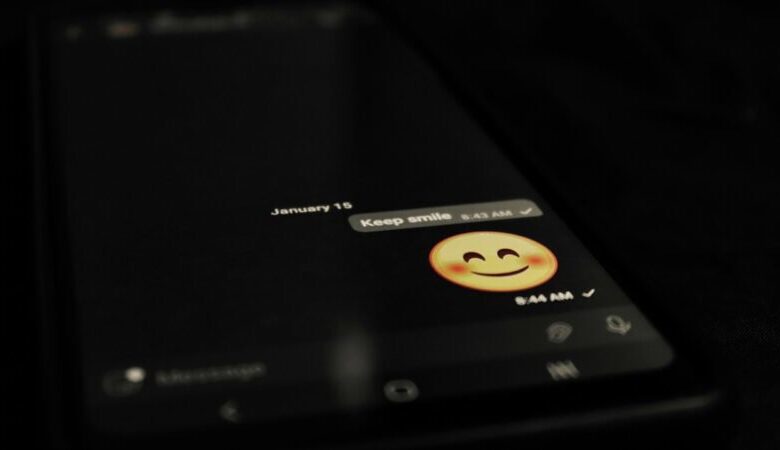
واتساپ به عنوان یکی از محبوب ترین پیام رسان های دنیا، به طور روزمره برای برقراری ارتباط با دوستان، خانواده و همکاران استفاده می شود. با این حال، گاهی اوقات ممکن است زمان مناسب برای ارسال پیام را نداشته باشیم و یا بخواهیم پیامی را در زمان مشخصی در آینده ارسال کنیم. در اینجاست که امکان زمان بندی پیام ها در واتساپ به کمک شما می آید. در این پست ۴ روش زمان بندی ارسال پیام ها در واتساپ را بررسی می کنیم.
نحوه زمان بندی ارسال پیام های واتساپ در آیفون
میتوانید پیامهای واتساپ را در آیفون با کمک برنامه Shortcuts زمان بندی کنید. اگر آن را ندارید دانلود کنید.
برنامه را در آیفون خود باز کنید و به تب Automation در پایین بروید.
برای ایجاد یک اتوماسیون جدید، دکمه + را در بالا سمت راست فشار دهید. برای ادامه روی دکمه Create Personal Automation ضربه بزنید.
روی Time of Day ضربه بزنید تا زمانی را تعیین کنید که می خواهید پیام واتساپ شما ارسال شود.
برای انتخاب تاریخی که این پیام باید ارسال شود، Monthly را فشار دهید، تاریخ خود را انتخاب کنید و Next را بزنید. بعداً، اگر دیگر نخواستید این پیام هر ماه منتشر شود، میتوانید شورتکات را غیرفعال کنید.
روی دکمه Add Action ضربه بزنید.
گزینه های Suggestions From Your Apps را در زیر بررسی کنید. دکمه + را در کنار Send Messages فشار دهید (نه ارسال پیام از طریق WhatsApp).
روی قسمت Message ضربه بزنید تا پیام خود را بنویسید، سپس روی Recipients ضربه بزنید تا شخصی که می خواهید پیام واتساپ را برای او ارسال کنید اضافه کنید. Next را بزنید.
اتوماسیون خود را مرور کنید گزینه Ask Before Running را غیرفعال کنید تا هنگام ارسال پیام حواستان پرت نشود. Done را فشار دهید.
نکته: اگر میخواهید پیام را قبل از ارسال دوباره بررسی کنید، گزینه Ask Before Running را روشن بگذارید. همچنین می توانید ویرایش های لحظه آخری را روی پیام خود انجام دهید.
اتوماسیون جدید در برنامه Shortcuts در زیر Automation ظاهر می شود.
نحوه زمان بندی ارسال پیام های واتساپ در اندروید
اگر گوشی اندرویدی دارید و میخواهید پیامهای واتساپ را زمان بندی کنید، باید یک برنامه شخص ثالث مانند Auto Text را دانلود کنید.
برنامه را روی گوشی خود نصب کنید و آن را باز کنید. هر مجوزی را که برنامه از شما میخواهد بدهید، زیرا برای زمان بندی پیامهای واتساپ لازم است.
دکمه + را در سمت راست پایین نمایشگر فشار دهید.
واتساپ را از لیست برنامه ها انتخاب کنید.
یک عدد یا نام را تایپ کنید یا روی آیکون آدمک فشار دهید تا به لیست مخاطبین واتساپ خود دسترسی پیدا کنید.
پیام خود را در کادر زیر اضافه کنید. همچنین میتوانید تصاویر، ویدیو، فایلهای صوتی یا سند را پیوست کنید.
برای انتخاب زمانی که میخواهید متن ارسال شود، زیر Date time را فشار دهید. برای تنظیم تاریخ و زمان سفارشی، Pick a date & time را انتخاب کنید. گزینه Ask before sending را تغییری ندهید و در پایان آیکون تیک را در گوشه سمت راست بالا فشار دهید.
نکتهای که در اینجا باید به آن توجه داشت این است که برنامه از شما میخواهد صفحه قفل خود را حذف کنید تا پیامهای زمان بندی شده ارسال شود. در حالی که این امر به طور بالقوه می تواند امنیت دستگاه شما را به خطر بیندازد، اما متأسفانه هزینه ای است که باید برای زمان بندی پیام های واتساپ در اندروید پرداخت کنید.
با این حال، خبر خوب این است که یک راه حل وجود دارد. از ویژگی Smart Lock داخلی اندروید استفاده کنید که گوشی شما را در مکانهای قابل اعتمادی مانند خانه باز نگه میدارد. در دستگاه خود، به Settings -> Security & privacy -> More security settings -> Smart Lock -> Trusted Places بروید تا یک مکان مورد اعتماد جدید اضافه کنید.
جدای از اقدامات امنیتی، باید توجه داشته باشیم که در لحظه ارسال پیام، برنامه به طور خودکار صفحه گوشی شما را روشن می کند، که می تواند کاملاً باعث ایجاد حواس پرتی شود.
نحوه زمان بندی پیام واتساپ در موبایل
همچنین اگر از برنامه WhatsApp Business برای اندروید یا آیفون استفاده می کنید، می توانید پیام ها را زمان بندی کنید. توجه داشته باشید که اگر به دنبال ارسال پیام مستقل به آن شخص هستید، این روش قابل اجرا نیست و فقط برای ارسال پاسخ خودکار طراحی شده است.
WhatsApp Business را در تلفن خود باز کنید و اگر از iPhone استفاده می کنید، روی تنظیمات در پایین ضربه بزنید. روی سه نقطه در گوشه بالا سمت راست ضربه بزنید و سپس Settings را در اندروید انتخاب کنید.
به Business Tools بروید.
روی Away message ضربه بزنید. این ویژگی به شما این امکان را می دهد تا زمانی که در دسترس نیستید پاسخ های خودکار ارسال کنید.
پیام خود را در پایین تایپ کنید، سپس Schedule را فشار دهید تا دوره زمانی که می خواهید پاسخ خودکار فعال باشد را اضافه کنید.
گیرندگان خود را اضافه کنید. همه یا فقط مخاطبین را انتخاب کنید.
هر زمان که شخصی برای شما پیامی ارسال می کند، یک پاسخ خودکار بلافاصله (فقط یک بار) برای او ارسال می شود.
نحوه زمان بندی پیام واتساپ در وب
همچنین در صورت استفاده از واتساپ وب در کروم، امکان زمان بندی پیام وجود دارد.
افزونه Blueticks را دانلود کرده و به مرورگر کروم خود اضافه کنید.
از طریق وب وارد واتساپ شوید. همچنین برای دسترسی به گزینه زمان بندی باید با یک حساب کاربری با Blueticks ثبت نام کنید.
یک چت را باز کنید، پیام خود را بنویسید، سپس روی آیکون زمان در سمت راست کلیک کنید.
تاریخ و ساعتی که می خواهید پیام ارسال شود را انتخاب کنید. همچنین می توانید پیام خود را بیشتر ویرایش کنید، و همچنین یک پیوست اضافه کنید. وقتی تمام شد، دکمه Schedule Send را فشار دهید.
پیام شما در حالت تعلیق ظاهر می شود. اگر بخواهید می توانید به سرعت آن را ویرایش کنید.
بیشتر بخوانید:
نحوه اشتراک گذاری مکان به صورت زنده در واتساپ
نحوه ساخت آواتار در واتساپ
آموزش ریپورت کردن مخاطب و گروه در واتساپ